Come tutti sappiamo, Linux e le distribuzioni possono essere installate e utilizzate senza problemi con un minimo di 20 GB di spazio su disco. Ma con il tempo lo spazio su disco è qualcosa che non è mai abbondante. A differenza di Windows, Linux e le sue distribuzioni non sono dotate di strumenti come la deframmentazione, quindi dopo qualche tempo Ubuntu diventa più lento a causa di file e applicazioni non necessari che occupano spazio sul disco.
Quindi, per mantenere il sistema Ubuntu stabile e veloce, devi sbarazzarti della spazzatura non necessaria a intervalli regolari. Qui ti mostrerò i modi in cui puoi liberare spazio su disco in Ubuntu e non essere mai a corto di spazio su disco.
Tratterò sia la GUI che i metodi della riga di comando per liberare spazio su disco.
Rimuovi cache APT
Ogni volta che installiamo qualsiasi applicazione o pacchetto utilizzando Terminal, APT crea e mantiene una cache dell'app o del pacchetto precedentemente scaricato e installato sul disco. La cache di queste app e pacchetti rimane su disco anche dopo la disinstallazione dal sistema.
APT noto anche come Advance Package Tool viene utilizzato da Ubuntu per installare, disinstallare e gestire le applicazioni sul sistema. In genere, una cache di pacchetti DEB viene archiviata nella posizione /var/cache/apt/archives .
Per conoscere la dimensione esatta della cache, esegui il seguente comando in Terminale.
$ sudo du -sh /var/cache/apt
Otterrai il seguente output.

Ora hai due opzioni per rimuovere la cache APT, rimuovere solo i pacchetti obsoleti o rimuoverli tutti.
Rimuovi solo i pacchetti obsoleti:
$ sudo apt-get autoclean
Rimuovi tutti i pacchetti
$ sudo apt-get clean
Stacer
Stacer è un ottimizzatore di sistema open source che ti aiuta a tenere traccia delle prestazioni del tuo sistema. È uno strumento moderno con un'interfaccia utente moderna che lo rende attraente e facile da usare.
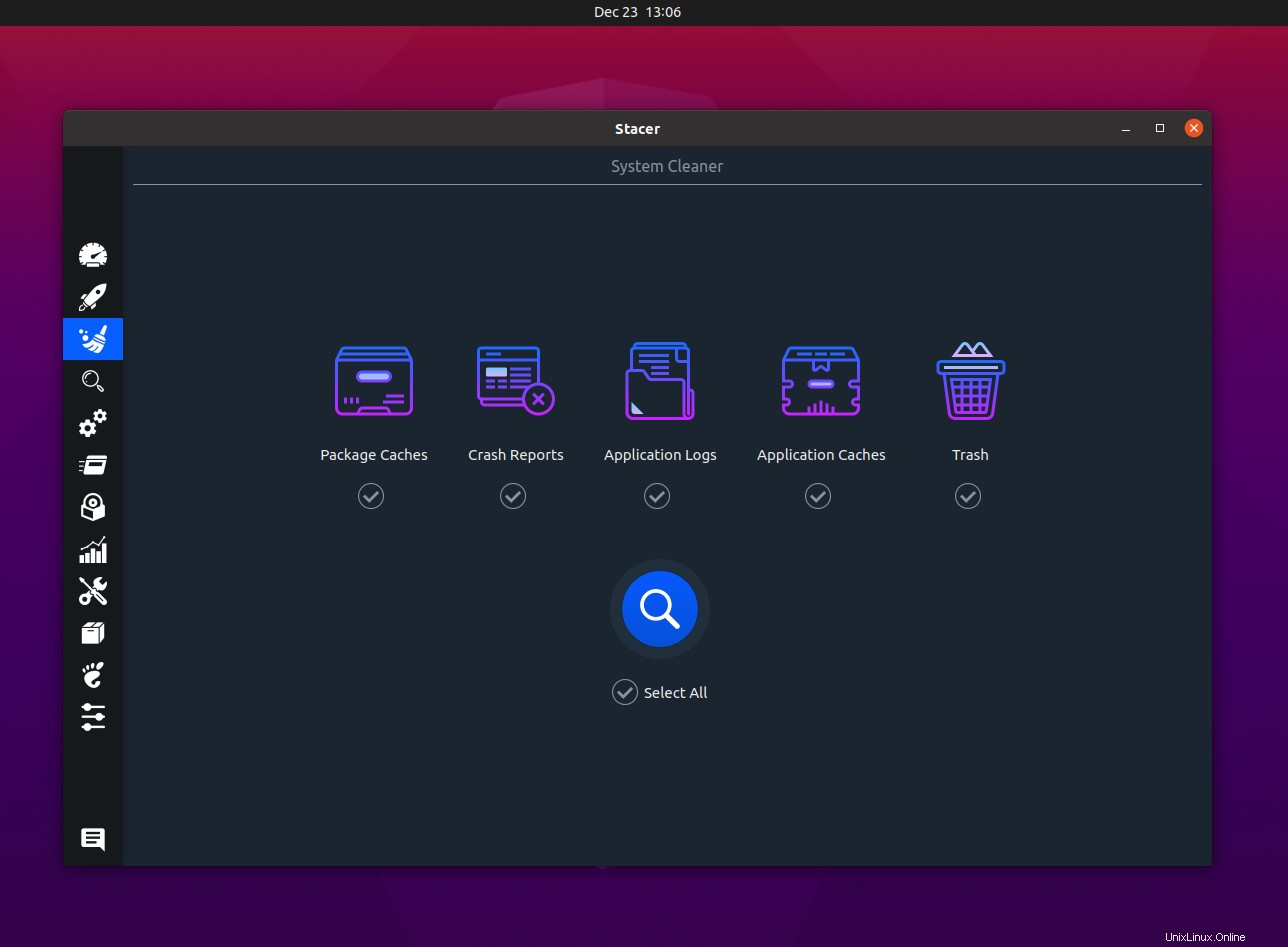
È uno strumento ricco di funzionalità e puoi anche ripulire lo spazio su disco utilizzando la sua funzione dedicata.
Rimuovi i vecchi kernel
Puoi rimuovere i vecchi kernel dal tuo sistema che non sono più necessari. Ma devi fare questo passaggio con cautela perché potrebbe danneggiare il sistema.
I vecchi kernel possono lasciare enormi file spazzatura sul disco e rallentare il sistema Ubuntu. Utilizzare il comando seguente per rimuovere i vecchi kernel dal sistema.
Prima di rimuovere il kernel precedente, devi controllare le versioni del kernel Linux installate sul tuo sistema. Per fare ciò, esegui il seguente comando in Terminale.
$ sudo dpkg --list ‘linux-image*’
Ora puoi rimuovere la versione precedente usando il seguente comando.
$ sudo apt-get remove linux-image-version
O semplicemente puoi eseguire il seguente comando per rimuovere i vecchi kernel.
$ sudo apt-get autoremove --pruge
Disinstalla le applicazioni non necessarie
Ognuno ha alcune applicazioni sul proprio sistema che usano a malapena e queste applicazioni lì solo per occupare spazio su disco che può essere utilizzato per scopi migliori.
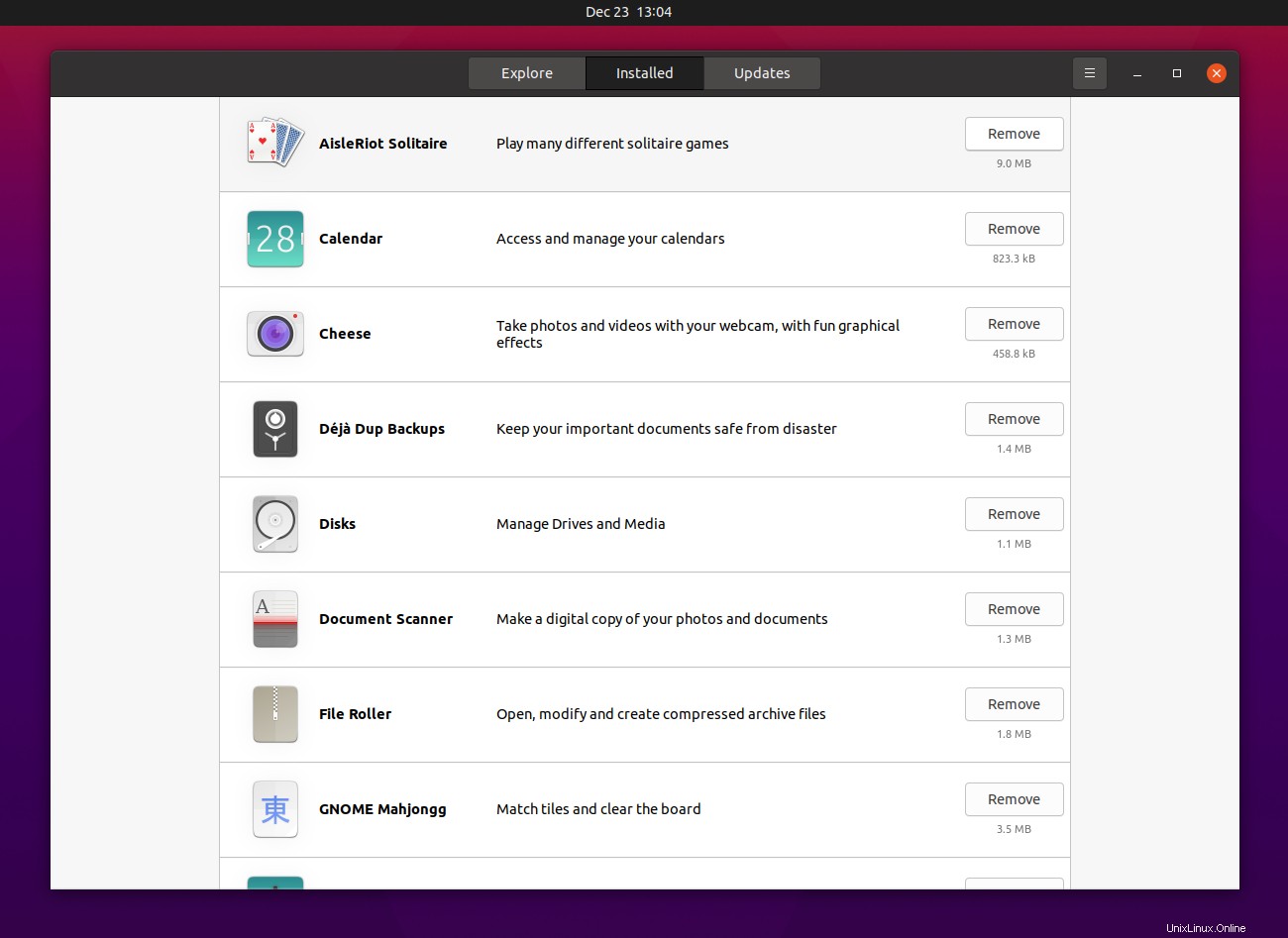
Quindi, vai a Ubuntu Software Center e quindi fare clic su Installato. Qui vedrai l'elenco delle app e dei giochi installati sul tuo sistema. Puoi disinstallare le app o i giochi che non usi o che non ti servono e liberare spazio sul disco.
Mantieni il sistema aggiornato
Dal sistema operativo per smartphone al sistema operativo desktop che utilizzo, mi piace tenerli aggiornati. Non appena gli aggiornamenti vengono rilasciati, aggiorno il mio sistema. Mi aiuta a mantenere il mio sistema liscio e fresco. Non molti lo consigliano ma ne vale la pena. Alcuni aggiornamenti apportano anche correzioni che impediscono ad app e pacchetti di occupare troppo spazio su disco. Quindi, è sempre una buona idea mantenere aggiornato il tuo sistema.
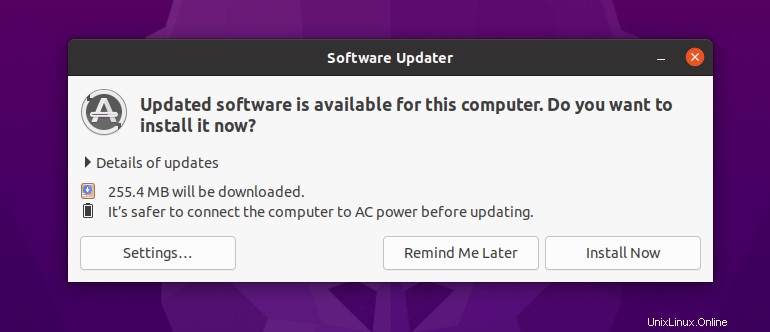
Quindi, questi sono i modi migliori per liberare spazio su disco sul tuo sistema Ubuntu o su un'altra distribuzione Linux. Ci sono molti altri modi per farlo, ma questi 5 sono molto affidabili. Sentiti libero di condividere le tue opinioni con noi nei commenti qui sotto.
Buona giornata!